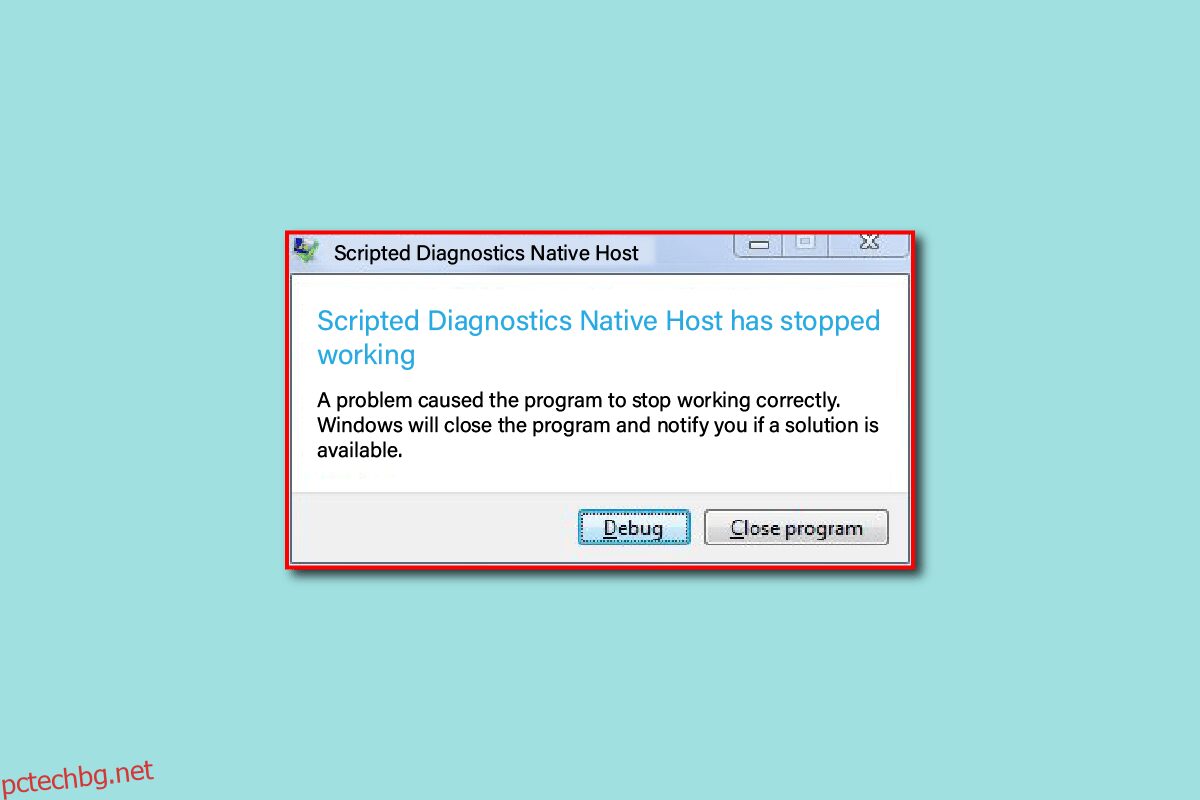Много потребители на Windows 10 се натъкват на грешка, че собственият хост на скриптова диагностика не работи. Повечето потребители са открили, че тази грешка обикновено възниква, когато актуализират системните си драйвери или обработват системните файлове на своите компютри с Windows 10. Това е често срещана грешка и причинява проблеми на потребителите от дълго време и се задейства от различни причини. Причините за грешката на собствения хост на Windows 10 за скриптова диагностика могат да варират от проблеми с Windows Update, проблеми с диска, няколко грешки в системните файлове и т.н. В това ръководство ще обсъдим какво е sdiagnhost exe грешка и методи за разрешаване на този проблем.
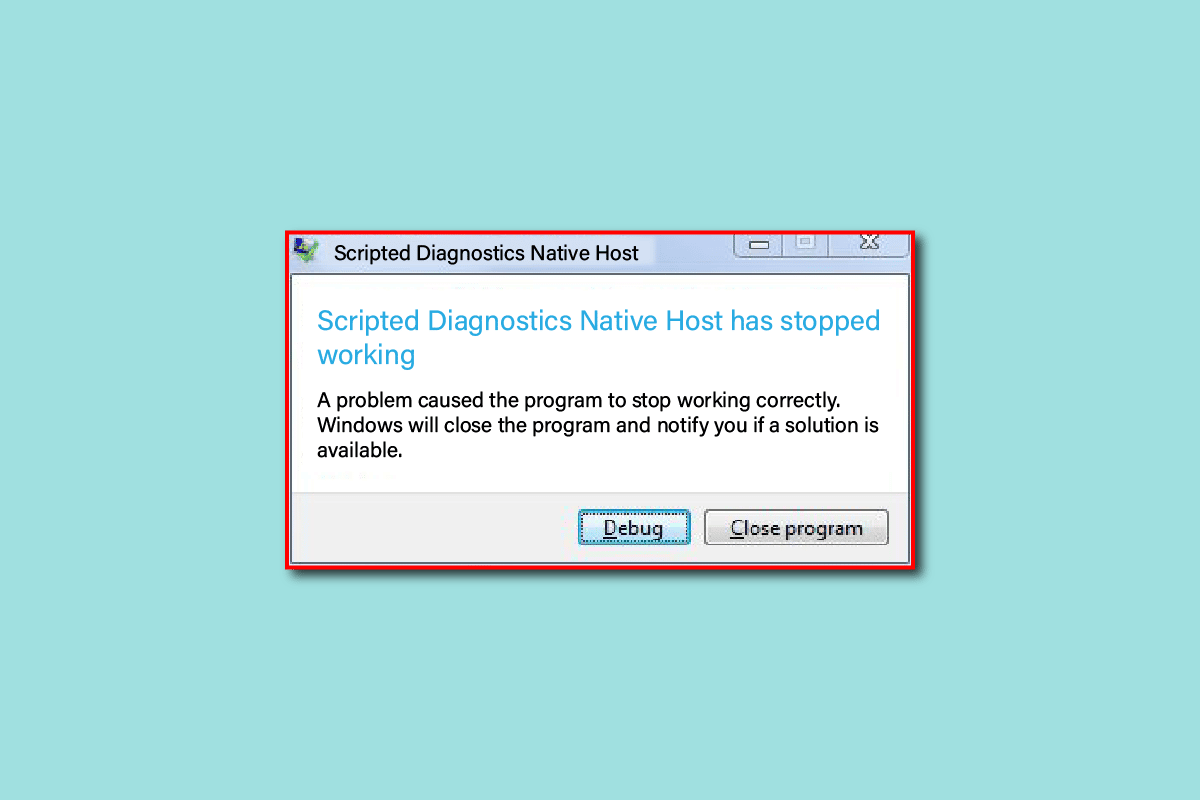
Съдържание
Как да коригирате неработещия собствен хост на скриптова диагностика
Скриптовата диагностика на собствения хост не работи е често срещано явление Windows 10 грешка, тази грешка може да възникне като процес siiagnhost.exe на вашия компютър. Обикновено тази грешка може да възникне при опит за актуализиране на системни драйвери и обработка на системни файлове. Тази грешка може да причини няколко проблема с вашия компютър, като забавяне на компютъра и различни други грешки.
Какво причинява проблема с неработещия собствен хост на скриптова диагностика?
Може да има различни причини за възникване на грешка на собствения хост на скриптова диагностика на вашия компютър; някои от възможните причини за тази грешка са изброени по-долу.
- Различни системни файлови грешки са най-вече отговорни за тази грешка
- Дискови грешки на вашия компютър също могат да предизвикат тази грешка
- Грешна актуализация на Windows също е свързана с тази грешка
- Различни системни и Windows грешки също могат да причинят тази грешка
Следното ръководство ще ви даде методи за разрешаване на грешката на собствения хост на скриптовата диагностика не работи на вашия компютър с Windows 10.
Метод 1: Извършете чисто зареждане
Clean boot е помощна програма за Windows, която помага за отстраняване на различни проблеми, свързани с Windows, причинени от повредени програмни файлове и системни драйвери, включително проблем със скриптова диагностика, проблемът с неработещ роден хост. Важно е да знаете, че потребителят може да е изложен на риск от загуба на данни, докато извършва чисто зареждане в Windows 10, следователно винаги е добре да имате резервно копие за всички необходими файлове. Можете да посетите ръководството Как да извършите чисто зареждане в Windows 10, за да следвате инструкциите за безопасно извършване на чисто зареждане на вашия компютър и да получите ефективен отговор на проблема с sdiagnhost exe.
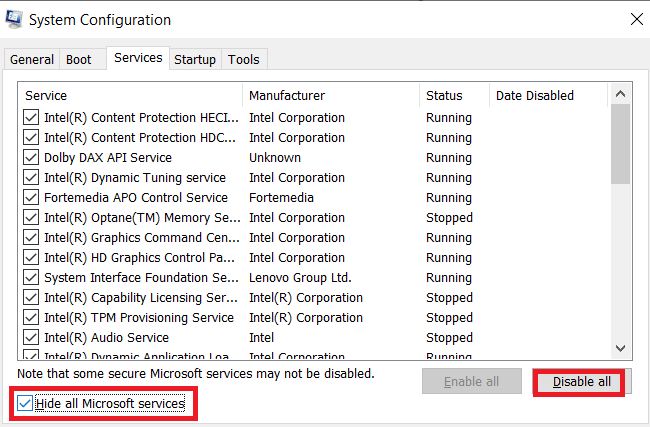
Метод 2: Поправете системните файлове
Най-честата причина за възникването на тази грешка в Windows 10 са повредени системни файлове. Тези повредени системни файлове могат да причинят различни проблеми с вашия компютър. Можете да разгледате ръководството Как да поправите системни файлове на Windows 10, за да извършите SFC сканиране, за да поправите системните файлове на вашия компютър.
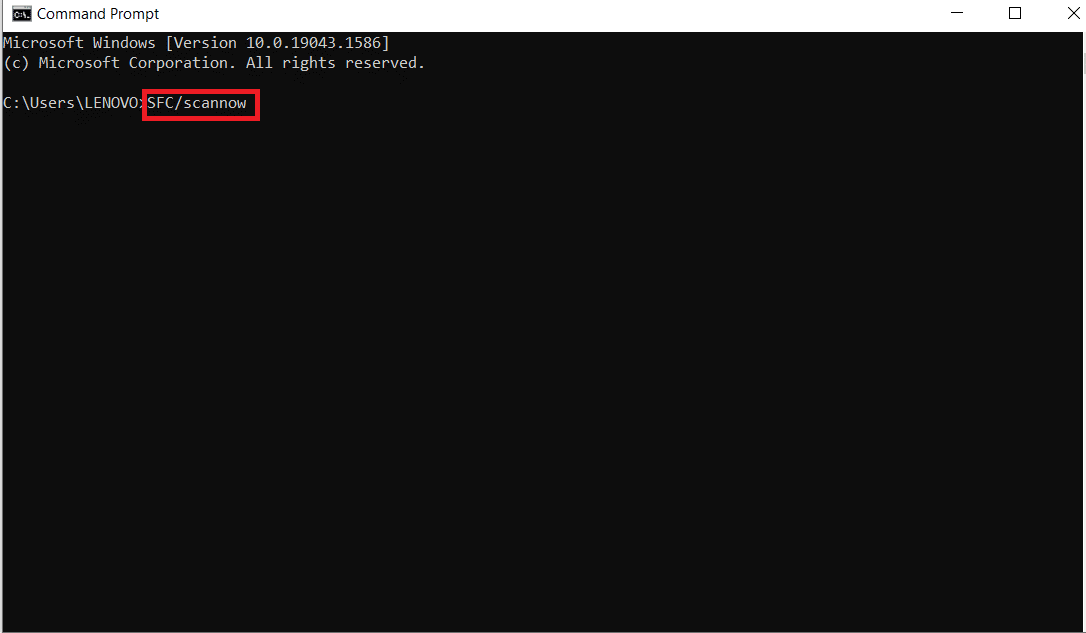
Метод 3: Стартирайте CHKDSK Scan
Грешката на собствения хост за скриптова диагностика не работи също може да бъде причинена от повредени дискови драйвери; дисковите драйвери са съществени части от компютъра и грешките с тях могат да причинят различни проблеми на потребителите. Можете да разгледате ръководството Как да проверите диска за грешки с помощта на chkdsk, за да откриете начини за извършване на сканиране, за да коригирате проблеми с повреден диск на вашите компютри с Windows 10.
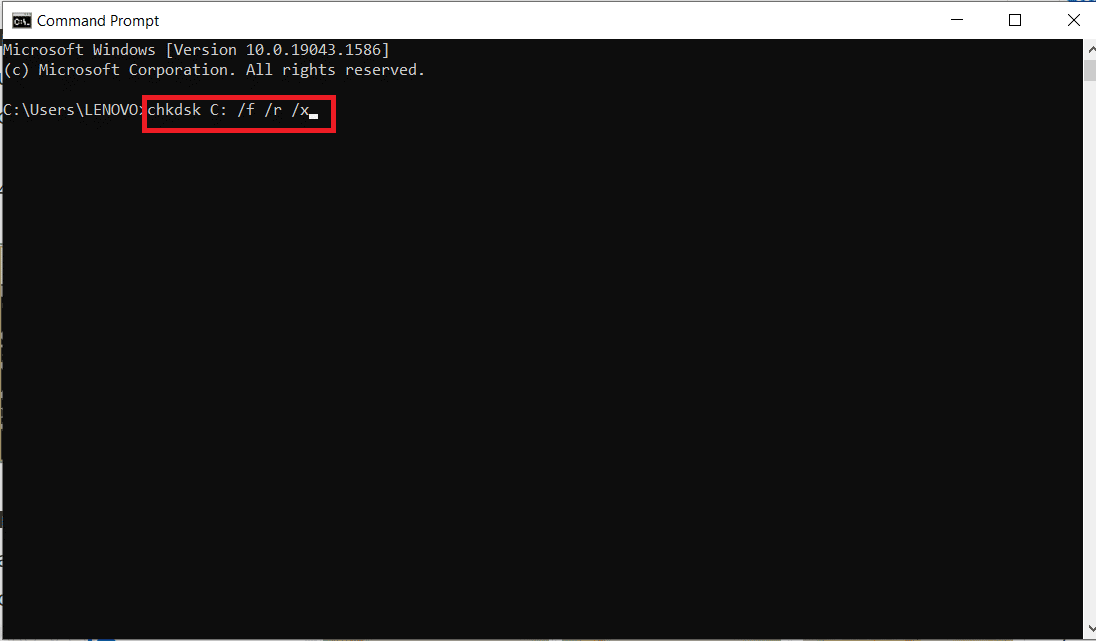
Метод 4: Изтрийте CrashHandler.vbs
CrashHandler.vbs е файл, който е достъпен при всяка потребителска конфигурация; този файл е уникален за всеки потребител във всяка система. Този файл помага при възстановяване на системните данни, ако нещо се обърка; за да съхраните безопасно този файл, можете да направите копие на файла и да го запишете на друго място. Този метод може да ви помогне да разберете какво е sdiagnhost exe грешка и евентуално да ви даде решение за отстраняването й.
1. Натиснете клавишите Windows + E едновременно, за да отворите File Explorer.
2. Във File Explorer отидете на раздела View и поставете отметка в квадратчето преди опцията Hidden items.

3. Във File Explorer отидете до следния път на местоположение.
C:Users<YourUserName>AppDataRoamingMicrosoftWindowsStart MenuProgramsStartupCrashHandler.vbs
4. Намерете CrashHandler.vbs и щракнете с десния бутон върху него.
5. Изберете Преименуване и дайте ново име на този файл.
6. Сега натиснете едновременно клавишите Ctrl + C, за да копирате файла.
7. Поставете този файл на ново място по ваш избор.
8. Навигирайте обратно до местоположението в стъпка 3.
9. Изтрийте всички файлове в това местоположение, като натиснете едновременно клавишите Ctrl + A и след това натиснете клавиша за изтриване.
10. След като изтриете файловете, рестартирайте компютъра.
Някои потребители откриха, че изтриването на файла CrashHandler.vbs разрешава проблема със скриптовата диагностика на родния хост Windows 10, ако това не разреши проблема, преминете към следващия метод.
Метод 5: Използвайте монитор за надеждност
Мониторът на надеждността е вграден инструмент на Microsoft, който документира всички събития, управлявани от и на компютъра. Този инструмент също така документира системни актуализации и всички видове сривове на приложения, следователно е важен инструмент за локализиране на произхода на проблема и след това съответното отстраняване с необходимите методи за отстраняване на неизправности.
1. Натиснете клавиша Windows и въведете Control Panel, след което щракнете върху Open.
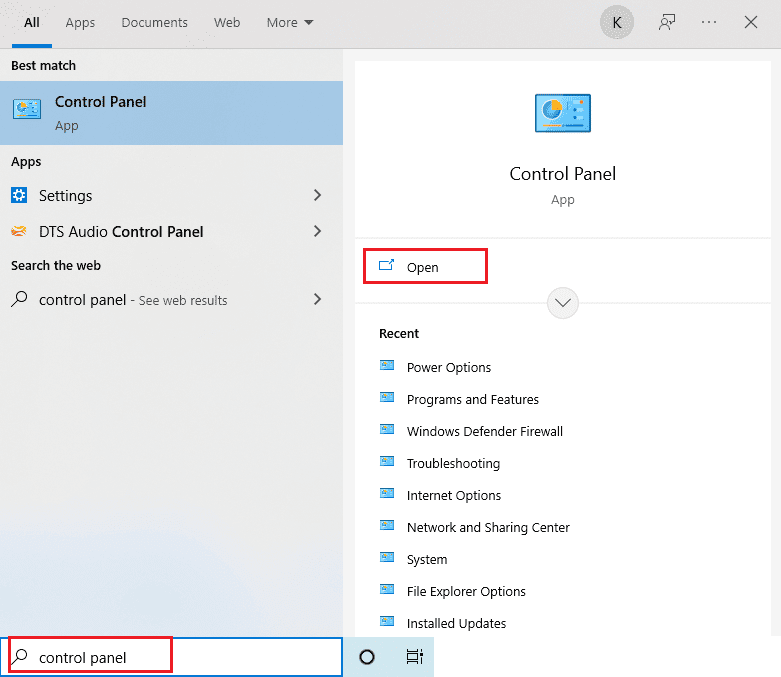
2. Задайте View by като категория, след което изберете опцията System and Security в наличното меню.
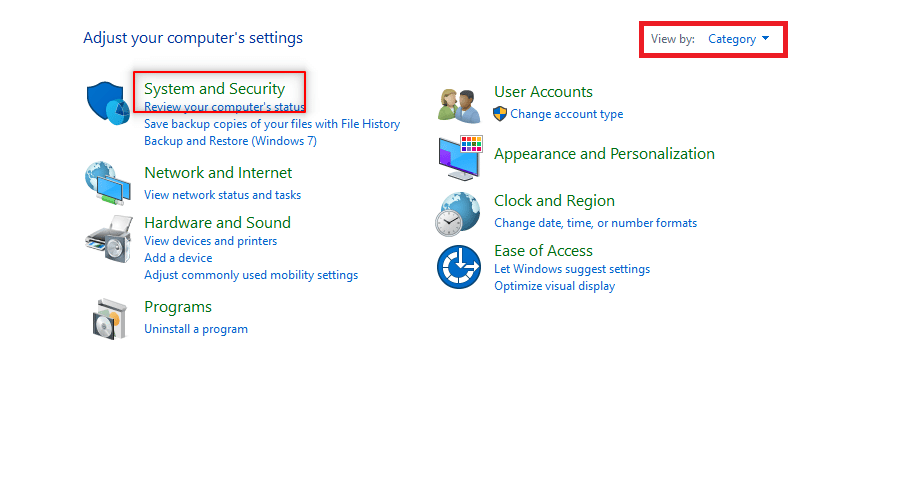
3. Щракнете върху Сигурност и поддръжка.
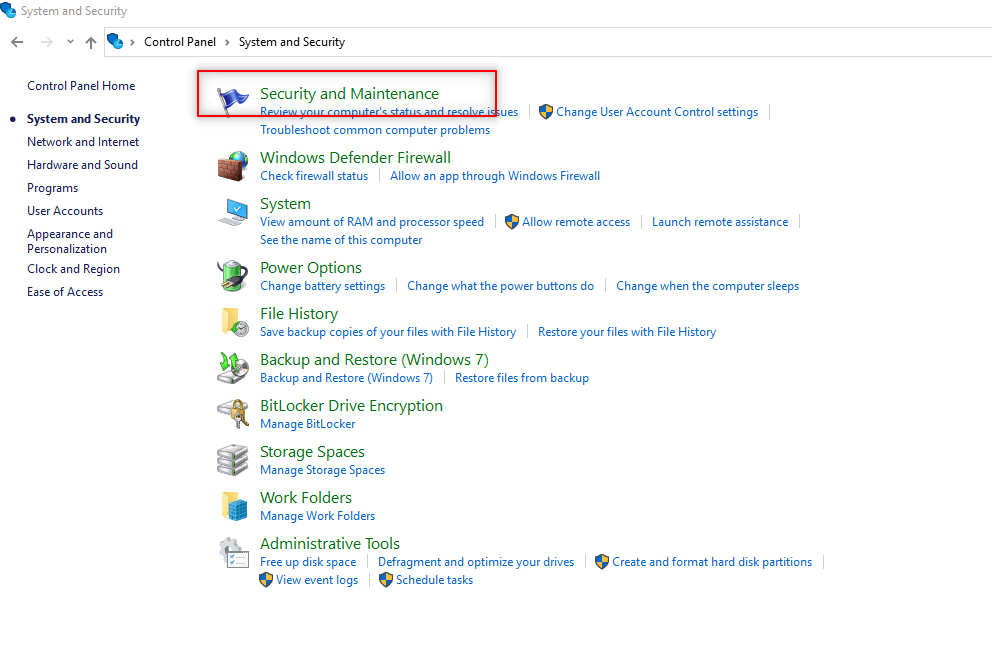
4. В прозореца Сигурност и поддръжка разгънете опцията Поддръжка.
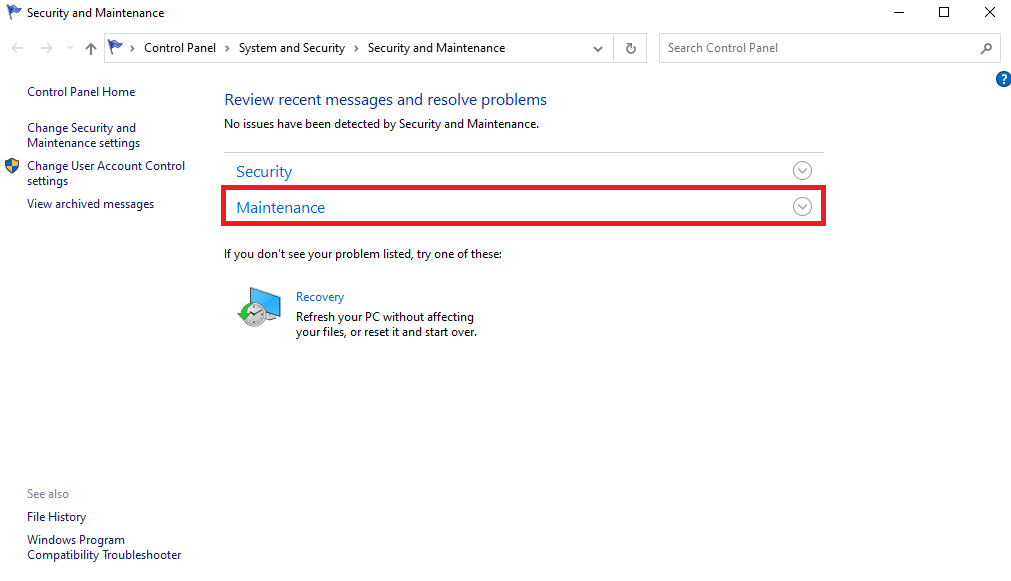
5. Тук щракнете върху Преглед на хронологията на надеждността.
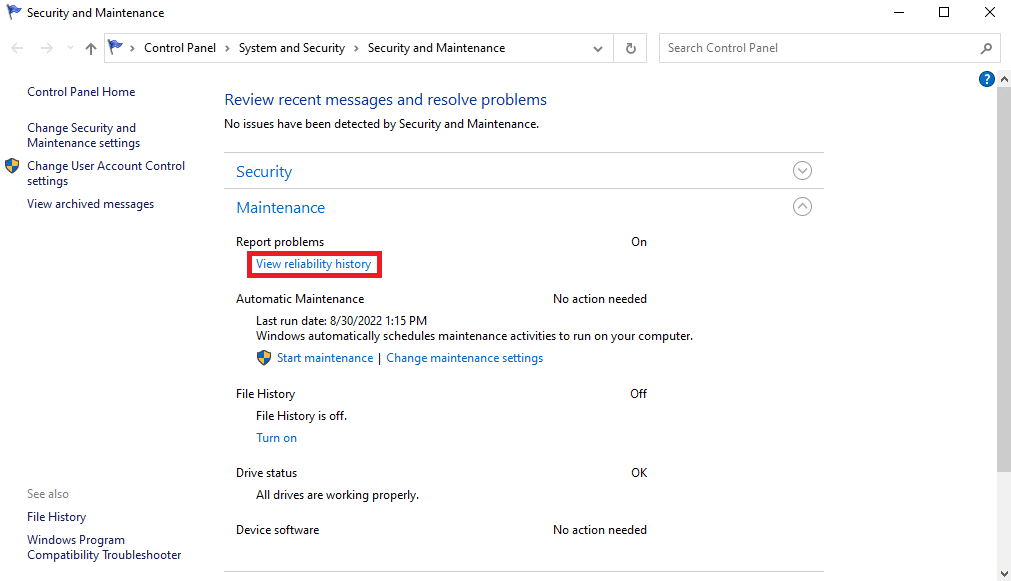
6. Ще се появи нов прозорец с графика, в която можете да видите всички събития за сривове и актуализации. Сривовете се показват с червени кръстове, а актуализациите се показват със сини кръгове.
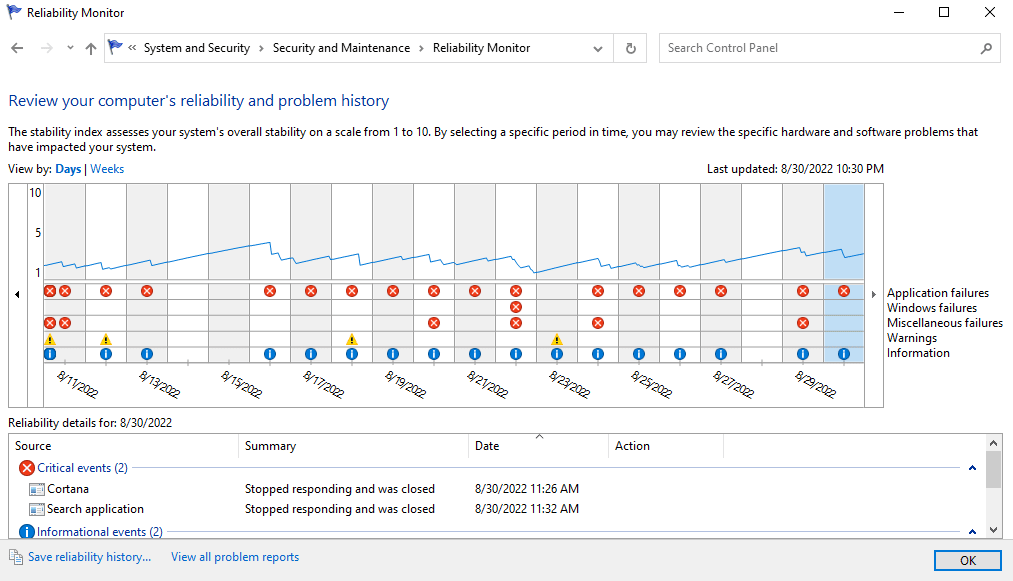
7. В секцията Подробности за надеждността можете да видите подробностите за скорошния срив и събития за актуализиране.
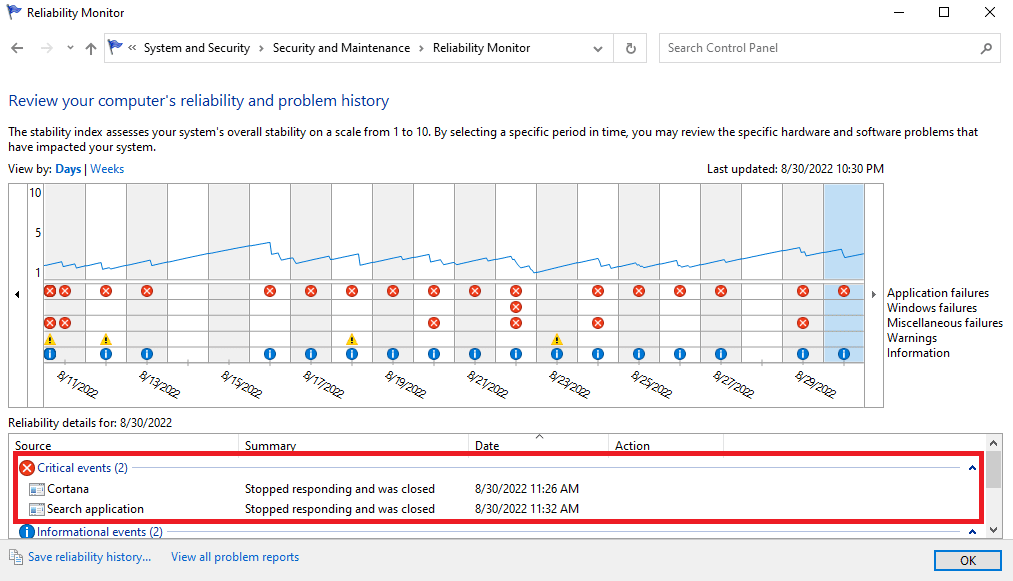
Можете да използвате монитор за надеждност, за да намерите и коригирате грешката на собствения хост Windows 10 за скриптова диагностика, ако този метод не помогне, преминете към следващия метод.
Метод 6: Върнете се към старата актуализация на Windows 10
Windows продължава да инсталира нови актуализации, за да подобри потребителското изживяване, но почти винаги новите актуализации на Windows идват с бъгове и грешки. Тези бъгове и грешки могат да причинят няколко грешки на компютъра ви, включително грешка при скриптова диагностика, родният хост не работи. За да разрешите проблема, причинен от нова актуализация на Windows 10, можете да опитате ръчно да се върнете към по-стара версия на актуализацията на Windows 10, повечето потребители успяха да поправят грешката what is sdiagnhost exe, като се върнат към по-стара версия на Windows.
1. Натиснете клавиша Windows, въведете Windows Update settings и щракнете върху Open.
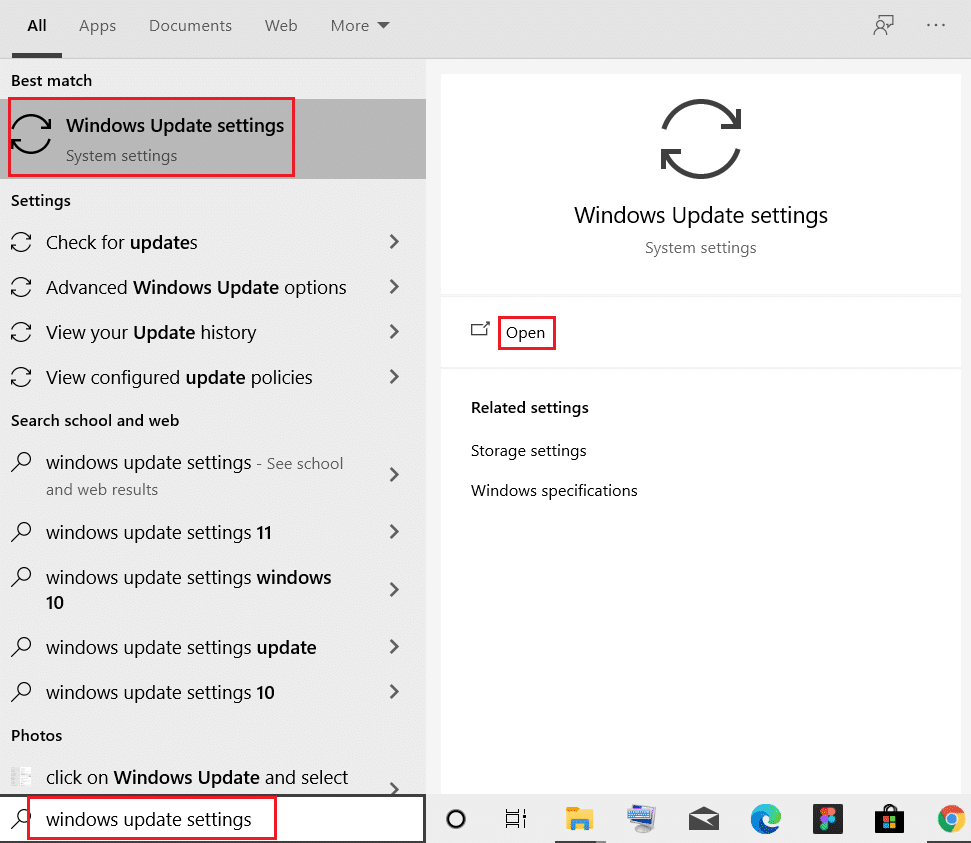
2. Превъртете надолу и щракнете върху Преглед на хронологията на актуализациите.
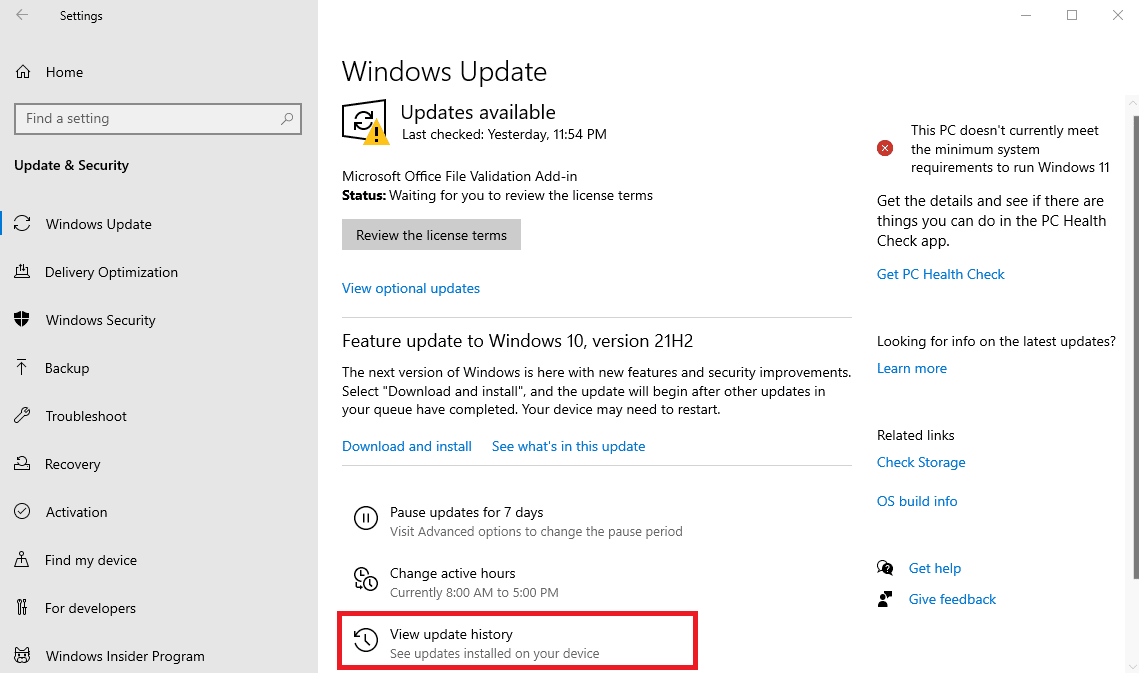
3. Сега щракнете върху Деинсталиране на актуализации.
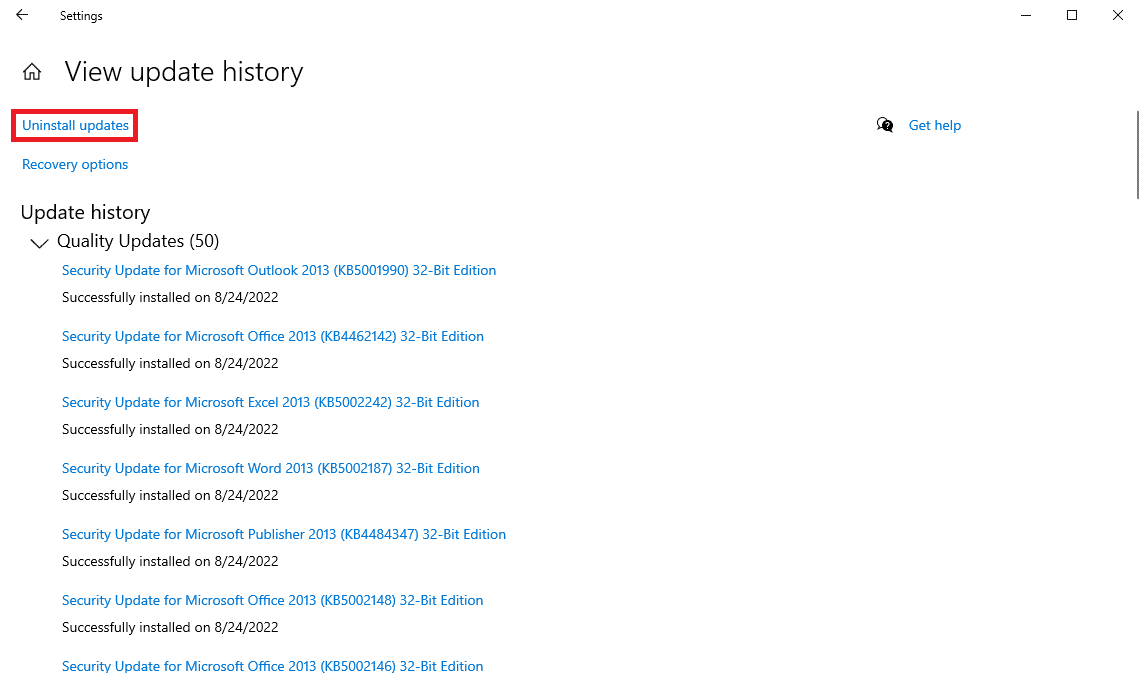
4 Сега, от списъка с всички скорошни актуализации, намерете и щракнете с десния бутон върху актуализацията, която е започнала да причинява проблеми на вашия компютър, и щракнете върху деинсталиране.
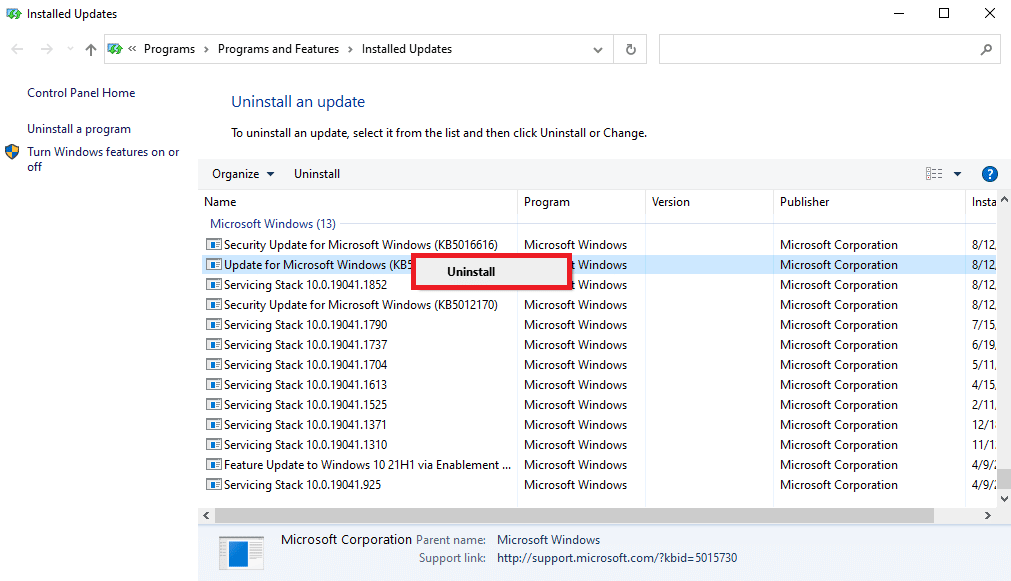
Метод 7: Нулирайте компютъра
Ако нито един от предишните методи не работи и продължавате да получавате същата грешка, това може да се дължи на грешки във вашия твърд диск или системен Windows. Можете да разрешите този проблем, като извършите чиста инсталация за Windows 10; чистата инсталация ще изтрие твърдите дискове на компютъра ви и ще преинсталира Windows 10 с нулата. Вижте ръководството Как да направите чиста инсталация на Windows 10, за да извършите безопасно инсталацията на вашия компютър с Windows 10.
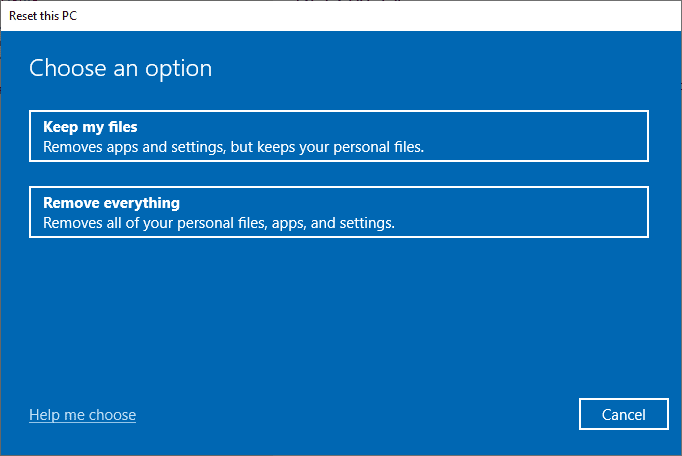
Често задавани въпроси (ЧЗВ)
Q1. SFC сканирането коригира ли системни грешки в Windows 10?
Отг. Да, SFC сканирането коригира системните грешки в Windows 10.
Q2. Какво трябва да направя, за да коригирам грешката на файла sdiagnhost.exe в Windows 10?
Отг. Можете да опитате няколко решения, за да коригирате грешката на файла sdiagnhost.exe, като стартиране на системно сканиране, извършване на системно зареждане и дори извършване на чиста инсталация на Windows.
Q3. Как възникват системни грешки в Windows 10?
Отг. Системна грешка може да възникне на компютри с Windows 10 поради различни причини, като например повредени системни файлове, злонамерен софтуер и повредени актуализации на Windows.
***
Надяваме се, че това ръководство е било полезно за вас и сте успели да коригирате проблема с неработещия роден хост със скриптова диагностика във вашия компютър. Кажете ни кой метод работи най-добре за вас. Ако имате предложения и въпроси, моля, напишете ги в секцията за коментари.